마블을 좋아하세요? 누가 싫어할까요? Apple은 iOS 18을 출시하면서 Safari에 팝업, 이미지 또는 귀찮은 광고 등 웹 페이지에서 선택한 요소를 제거할 수 있는 흥미로운 새 기능을 도입했습니다. 기능 그 이상으로 모든 사람을 들뜨게 하는 것은 이 동작과 함께 제공되는 멋진 애니메이션입니다. 웹 페이지에서 항목을 제거하면(곧 방법을 설명하겠습니다) 타노스가 손가락을 튕겼을 때 어벤져스가 한 것과 매우 비슷하게 요소가 분해되는 매혹적인 시각적 효과를 볼 수 있습니다.
내면의 타노스를 불러일으키고, 스냅으로 산만함을 제거하여 웹페이지에서 균형을 이루세요. 항목을 제거하면 새로 고침하거나 페이지로 돌아와도 다시 나타나지 않습니다. Apple은 이 기능을 산만함 항목 숨기기 라고 명명했습니다 .
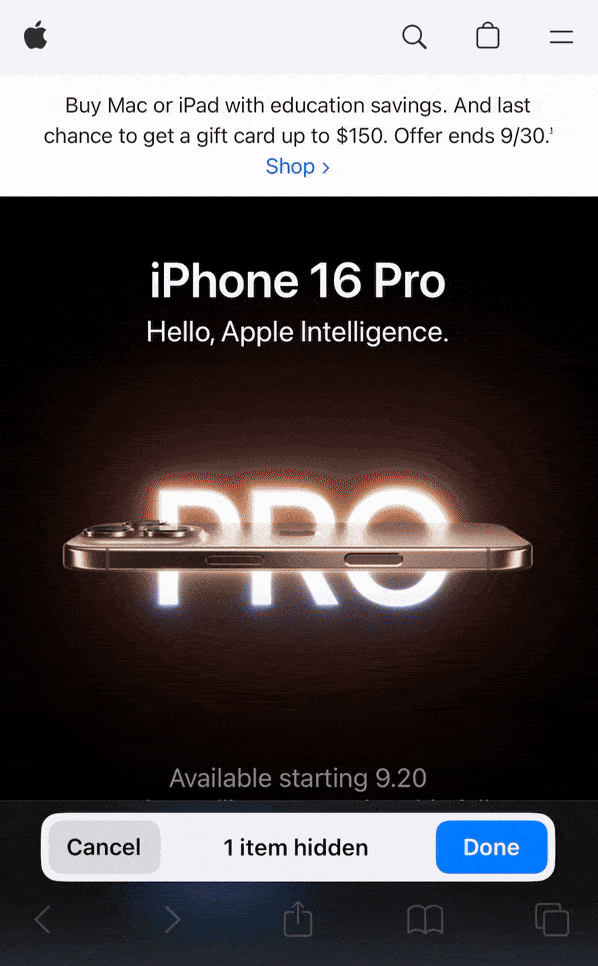
환상적으로 보이지 않나요? 여기 “타노스 스냅”을 사용하여 모든 웹사이트에서 요소를 제거하는 방법이 있습니다.
Safari에서 산만함을 유발하는 항목을 숨기는 방법
- iPhone에서 Safari 브라우저를 엽니다 .
- 평소처럼 웹을 탐색하세요. 귀찮은 것을 발견하면 주소창에 있는 리더 아이콘을 탭하세요. 이 아이콘은 아래에 두 개의 대시가 있는 사각형 모양이며, 주소창의 왼쪽에 있습니다.
- 방해가 되는 항목 숨기기를 탭합니다 .
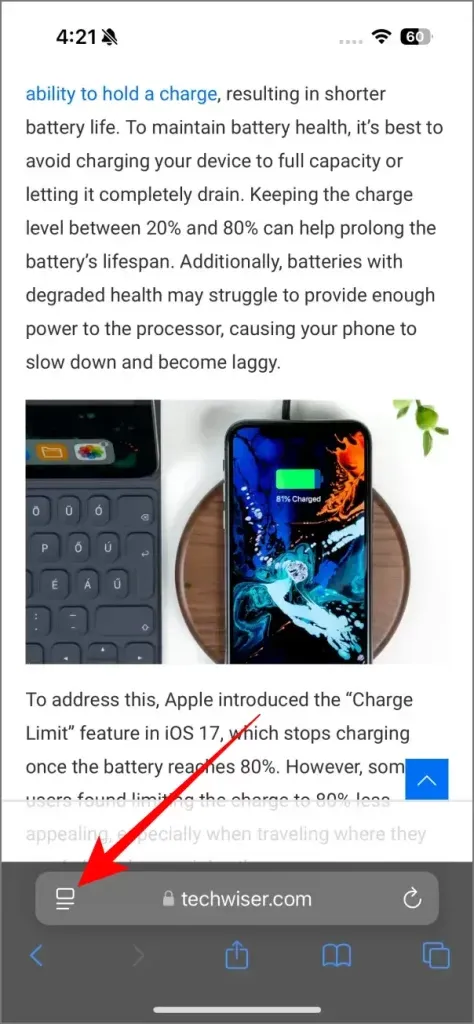
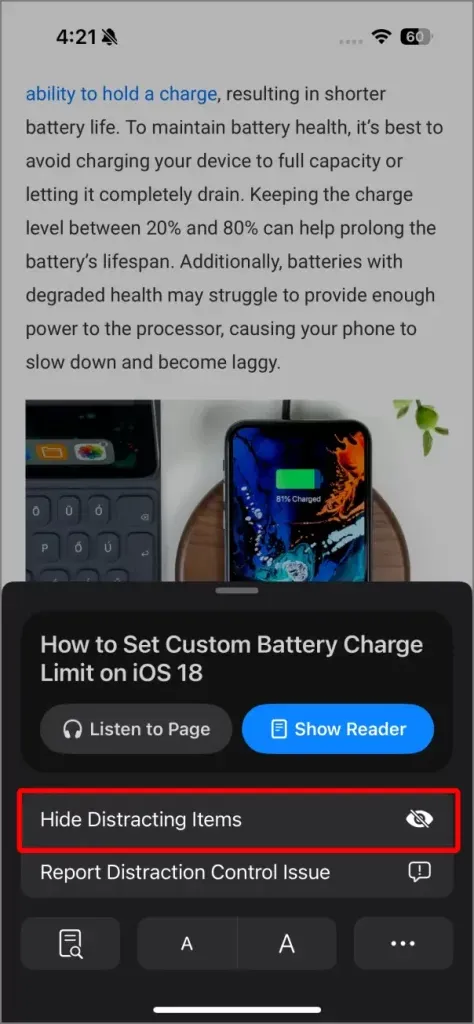
그러면 Safari가 웹사이트로 안내해 주는데, 여기서 숨기고 싶은 항목을 선택할 수 있습니다. 항목을 선택하면 숨기기라는 단어가 표시됩니다 . 탭하면 항목이 분해되어 사라지는 것을 볼 수 있습니다. 마치 Avengers에서 Thanos가 스냅을 한 것처럼 지워지는 것처럼요.
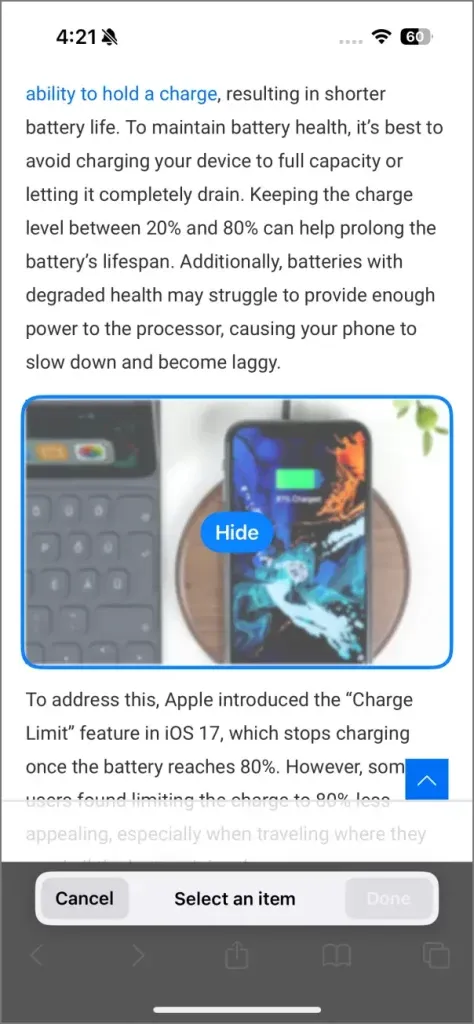
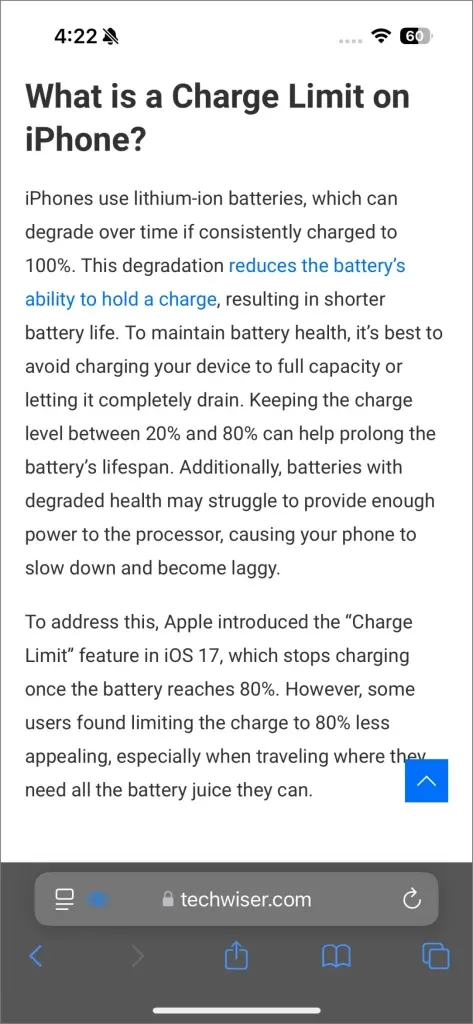
요소를 제거한 후 주소창에 작은 파란색 아이콘이 표시되어 해당 페이지에서 일부 항목이 숨겨졌음을 나타냅니다. 숨겨진 항목을 복원하려면 해당 아이콘을 탭하고 숨겨진 항목 표시를 선택 하여 모든 항목을 다시 표시합니다. 안타깝게도 Thanos가 우주의 절반을 없앴을 때처럼 여러 항목을 선택하여 한 번에 모두 제거하는 옵션은 없습니다.
- iPhone에서 텍스트 서식 지정 및 메시지 예약 방법
- iOS 18에서 사용자 지정 배터리 충전 한도를 설정하는 방법
- 아니요, iPhone 16은 45W 고속 충전을 지원하지 않습니다(테스트됨)
- Apple A18 대 A18 Pro: AnTuTu 벤치마크, Geekbench 및 기타 차이점
주의 산만 제어는 인상적이지만 결함이 있습니다
웹페이지에서 요소를 제거할 수 있는 기능을 가진 것은 이번이 처음은 아닙니다. Safari를 포함한 많은 브라우저는 페이지에서 산만함을 유발하는 요소를 제거할 수 있는 Stop the Madness와 같은 확장 프로그램을 제공합니다. 그러나 Apple의 실행은 더 깔끔하고 사용하기 더 즐겁습니다.
즉, Safari의 방해 요소 숨기기 기능에 대해 알아야 할 몇 가지 중요한 사항이 있습니다.
- 제거할 항목을 대량으로 선택하는 것은 불가능합니다.
- 요소를 제거해도 다시 나타나지 않을 것이라는 보장은 없습니다. 비디오와 광고와 같은 특정 요소는 페이지를 다시 로드할 때 다르게 배치될 수 있습니다.
- 한 페이지에 숨겨진 요소는 같은 사이트의 다른 페이지에서도 자동으로 숨겨지지 않습니다.
어느 날, 카메라 비교 기사를 검토하던 중, 나란히 비교하고 싶은 샘플 이미지 사이에 세 문단의 텍스트가 있었습니다. 타노스가 옆에 있어서, 나는 재빨리 텍스트를 제거하고 과도한 스크롤 없이 이미지를 보았습니다.
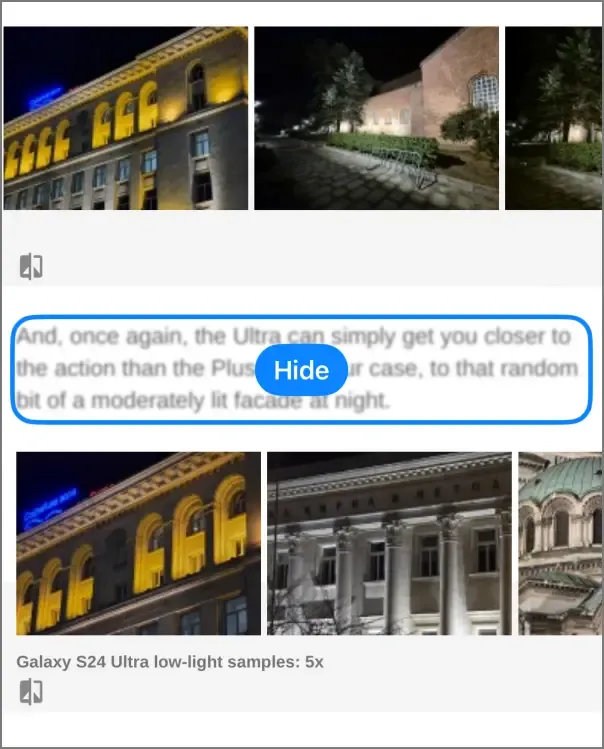
여러 가지 접근 방식이 있었을 수 있지만, Apple의 구현은 호평을 받았습니다. 사용자들은 Apple이 Thanos의 스냅 애니메이션을 어떻게 활용했는지에 대해 토론하는 것을 매우 즐겼습니다. 이 애니메이션은 만지는 모든 것이 사라지고 떠내려갑니다.
확인해야 할 숨겨진 iOS 18 기능 31가지
답글 남기기